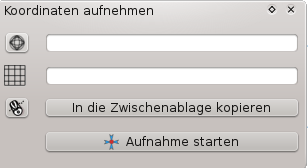Koordinaten aufnehmen Plugin¶
Das Plugin Koordinaten aufnehmen ist einfach zu bedienen und erlaubt es, mit der linken Maustaste Koordinaten für zwei ausgewählte Koordinatenbezugssysteme (KBS) im Kartenfenster abzufragen.
Figure Coordinate Capture 1:
Starten Sie QGIS, selektieren Sie
 Projekteigenschaften aus dem Menü Einstellungen (KDE, Windows) oder Datei (Gnome, OSX) und klicken dann auf den Reiter Projektion. Als Alternative können Sie auch auf das Icon
Projekteigenschaften aus dem Menü Einstellungen (KDE, Windows) oder Datei (Gnome, OSX) und klicken dann auf den Reiter Projektion. Als Alternative können Sie auch auf das Icon  CRS status in der unteren rechten Ecke der Statusleiste klicken.
CRS status in der unteren rechten Ecke der Statusleiste klicken.Aktivieren Sie die Checkbox
 On-the-Fly-KBS-Transformation aktivieren und wählen Sie ein KBS
Ihrer Wahl (siehe auch Arbeiten mit Projektionen).
On-the-Fly-KBS-Transformation aktivieren und wählen Sie ein KBS
Ihrer Wahl (siehe auch Arbeiten mit Projektionen).Laden Sie nun das Koordinaten aufnehmen Plugin (siehe Kern-Plugins laden) und klicken das Koordinaten aufnehmen Icon an. Vergewissern Sie sich bei Bedarf, ob das Kontrollkästchen
 Koordinaten aufnehmen im Menü Ansicht ‣ Bedienfelder aktiviert ist.
Koordinaten aufnehmen im Menü Ansicht ‣ Bedienfelder aktiviert ist.Klicken Sie nun auf das Icon
 Klicken Sie, um das KBS zur Koordinatenanzeige auszuwählen und wählen Sie ein anderes Koordinatenbezugsystem (KBS) als eben.
Klicken Sie, um das KBS zur Koordinatenanzeige auszuwählen und wählen Sie ein anderes Koordinatenbezugsystem (KBS) als eben.Klicken Sie nun auf [Aufnahme starten] und dann auf einen Punkt im Kartenfenster. Das Plugin zeigt ihnen die Koordinaten für diesen Punkt in beiden zuvor gewählten KBS an.
Um die Mausverfolgungs-Funktion zu starten, klicken Sie auf das Icon
 Mausverfolgung.
Mausverfolgung.Sie können die ausgewählten Koordinaten auch in die Zwischenablage kopieren.